Win Erx03は、世界中の多数のWindowsユーザーを標的にした大規模な技術サポート詐欺キャンペーンを指すサイバー犯罪造語である。その狙いは、被害者を怖がらせて、自分のOSが壊れており、システムファイルが危険にさらされていると思い込ませることだ。この欺瞞は、今度は、マルウェアに見せかけただけのソフトウェア「アップデート」をユーザーに適用させることになります。このような手法は新しいものではありません。実際には、同じような基本原則に基づいているにもかかわらず、異なる表現や脅迫戦術を使用しているだけの詐欺が多数、同時に発生しています。結局のところ、ユーザーのウェブブラウザを乗っ取り、リダイレクトスクリプトを繰り返し起動するウイルスにかかっている。その結果、被害者のウェブトラフィックは、Microsoft Windowsのロゴを模倣し、悪意ある目標が達成されるまで侵入的なポップアップを表示するようプログラムされた「Win Erx03」という偽の警告ページに繰り返し転送される。
Win Erx03詐欺ウイルスに感染する一般的な方法の1つは、外部からは無害に見えるが、悪意のあるドライブバイダウンロードをホストしている悪意のあるWebページにアクセスすることです。もう1つの汚染方法は、ソフトウェアのバンドル化に関係するもので、この場合、邪悪な実体は複合インストール・ロジックの一部としてコンピューターに忍び込みます。何らかの方法で、いったんe-pestが新しいホストの中に入ってしまうと、即座にブラウザの設定を歪めてしまう。「Chrome」 「Firefox」 「IE」 「Edge」 をサポートしているため、この攻撃に関しては、免疫ブラウザなどというものは存在しない。
裏で詐欺のための基盤を準備したWin Erx03ウイルスは、活動がより顕著になる活動段階に入る。被害者のお気に入りのブラウザを悪意のあるランディングページに絶えずリダイレクトし、そのURLは 「fast flux DNS anuse」 メカニズムと呼ばれるものに応じて変わる可能性がある。報告された詐欺ドメインの多くは、cloudfront.netとsmart-screen.hostにホスティングされている。このアドレスには、常に複数の英数字が付加されるか、先頭に付加されます。これらの文字は、ディープウェブアンダーグラウンドにある特定の不正アフィリエイトの識別子である可能性が最も高いものです。宛先ページでは、まず次のようなポップアップ・アラートが生成されます:
「Windowsファイアウォールは、Windowsが破損していて無関係であることを検出しました。
その結果、システムファイルは自動的に削除されます。
指示に従ってすぐに問題を解決してください。これにより、システムが常に保護されます。」
一方、当該警告ダイアログの背景にあるメインページの内容は、より多くの洗脳をミックスに加えるものであり、基本的には同じであるが、わずかに異なる形で述べられている:
「Windowsシステムが破損しています。
ご注意:ご使用のソフトウェアのバージョンは破損しており、古くなっています。その結果、すべてのシステムファイルが自動的に削除されます。
重要:「更新」ボタンをクリックして最新のソフトウェアをインストールし、スキャンしてファイルが削除されないように保護してください。」
この問題で最も厄介なことの1つは、ユーザーがどんなにうるさい画面を閉じようとしても、新しい画面がポップアップしてきて、ユーザーに疑似アップデートを実行するよう圧力をかけ続けることだ。さらに侮辱的なことに、Win Erx03ウイルスは、そのページにいる間、高い音を出します。被害者の神経を逆なでし、彼らの中には詐欺師たちの勧告に従わざるを得ない者もいる。しかし、これの要点は何でしょうか。他の多くの詐欺とは対照的に、ここには電話をかけるための電話番号がなく「無料通話」、ただだまされてリモートの「固定する」にお金を払っています。このシナリオでは、敵の目的が異なります。同社はOneSafe PC Cleanerとして知られるPUP(望ましくない可能性のあるプログラム)をこのように推進している。ペイロードは異なるかもしれませんが、これはまったくうんざりするようなプロモーション手法です。
まとめると、Windowsが正常に動作せず、重要なデータが削除されていることを示すWindows Erx03ページへのブラウザリダイレクトが発生している場合は、詐欺に陥らず、そこで何かをダウンロードしないようにしてください。この不正なアイテムは、実際には深刻度の低いブラウザ感染であり、次の手順で削除できます。Win Erx03ウイルスを駆除した後は、ブラウザを通常の設定に戻す必要があります。
Win Erx03ウィルスの自動削除方法
Win Erx03ウイルスの駆除を効率的に信頼性の高いセキュリティソフトウェアで実現することができます。自動クリーンアップ技術にこだわりは、感染のすべてのコンポーネントが完全にあなたのシステムから一掃ことを保証します。
- 推奨セキュリティユーティリティをダウンロードあなたのPCが起動し、コンピュータのスキャンオプションを選択することにより、悪意あるオブジェクトをチェックします Win Erx03リムーバーをダウンロード
- スキャンが検出されたアイテムのリストが出てきます。お使いのシステムから削除アドウェアを取得するために脅威を修正]をクリックします。クリーンアッププロセスのこのフェーズを完了すると、感染を完全に根絶につながる可能性が最も高いです。しかし、マルウェアが良いためになくなって確認を検討するのは良い考えかもしれません。
コントロールパネルから問題ソフトのアンインストール
- ウィンドーズメニューから、コントロールパネルを選択して、プログラムの変更、アンインストールを選択して下さい(XP,ウィンドーズ8の場合)。プログラムのアンインストール(Vista、ウィンドーズ7の場合)

- プログラムのリストをよく見て、Win Erx03を見つけて下さい。バグソフトを選択してアンインストール・変更を選択してください。
- アンインストール用ソフトが表示され、最も下にあるチェックボックスを選択してください(Win Erx03を完全に削除するという意味です)。次を選択し、進みます。
- ポップアップ表示に「Yes」を選択してください
感染されたブラウザーを基本設定へ戻す
下記の手順はWin Erx03がIE,ファイアーフォックス、クロームの中に変える設定などを元に戻します。数ステップがあります:悪意のある延長機能の削除、そしてこれだけで足りない場合にはブラウザーの初期化も行います。初期化となった場合には多少不便な点もあります。例えば、インストールされた延長機能の削除と個人データの削除(パスワード、キャッシュデータ、ブックマーク等々です)。Win Erx03をクロームから削除
- クロームを起動し、クロームメニューアイコンをクリックし、ツール→延長機能を選択してください
- Win Erx03に関連する延長機能を見つけて、ゴミ箱のアイコンをクリックしてください
- クロームを再起動して、問題が解決っされているかどうかをチェックします。もう大丈夫の場合にはこれ以上の設定の必要がありません。もしもWin Erx03が残っている場合には下記の手順に従ってください。
- クロームを起動し、クロームメニューアイコンをクリックし、設定を選択してください

- 詳細設定の表示を選択します

- ブラウザー設定の初期化をクリックしてください

- ポップアップする警告をよくお読みになって、同意すれば初期化をクリックします

- クロームを再起動し、設定が有効になります
Win Erx03をファイアーフォックスからの削除
- ファイアーフォックスではツール→延長機能を選択します
- 延長機能のタブを選択し、Win Erx03(もしくはWin Erx03 Runtime)を見つけて、削除をクリックします
- ファイアーフォックスを再起動し、ブラウザーを使ってみて、問題が改善されたかどうかをチェックします。改善されてなければ、次の手順に従ってください
- ヘルプ→トラブルシューティング情報をクリックするか、URL入力のところにabout:supportを記入します

- ファイアーフォックスの初期化をクリックして、問題は解決されます。

- ファイアーフォックスを再起動し、設定が有効になります
Win Erx03をIEからの削除
- IEを起動し、ツール→延長機能の管理へお進みください
- ツールバーを選択し、Win Erx03の関連アイテムを見つけて下さい。Win Erx03APIを忘れずに、それぞれの関連アイテムを右クリックし、削除します。
- IEを再起動し、具合をチェックします。Win Erx03のCMが出ていなければこれで終わりです。まだCMが表示されている場合には下記の手順に従ってください。
- ツール→インターネットオプションへお進みください

- 詳細のタブを選択し、初期化をクリックしてください

- 個人設定の削除のチェックボックスが選択されているかどうかをチェックしてから初期化とお押し下さい。

- インターネットエクスプローラを再起動し、設定が有効になります
問題は解決されましたか?確認してみよう
手動のクリーンアップ手法を選んだ場合、アドウェアのいくつかの断片は、オペレーティングシステムやレジストリエントリ内に難読化オブジェクトとして残っている可能性があります。Win Erx03ウイルスの悪質なコンポーネントが残っていないことを確認するために、信頼性の高いマルウェアセキュリティスイートでコンピュータをスキャンしてください。
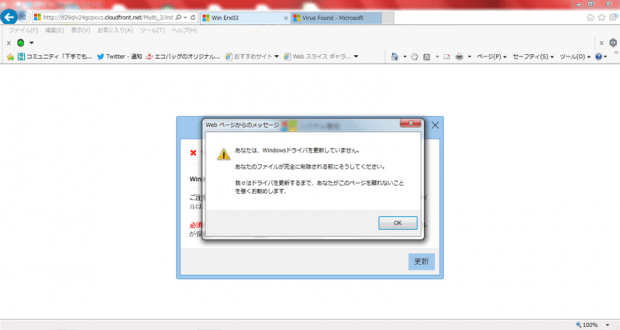
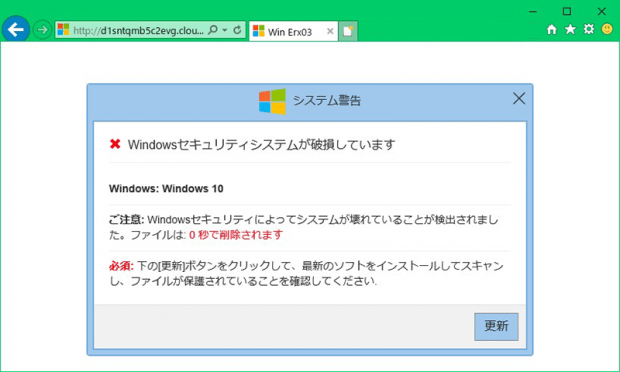













ここにコメント